Advertentie
ComicRack is een geweldige app waarmee je digitale strips kunt lezen. Maar het kan u ook helpen bij het organiseren van uw stripverzameling.
Als je een grote selectie van digitale strips in de formaten .cbr of .cbz hebt, kun je ComicRack gebruiken om door je strips te bladeren, ze te sorteren en weer te geven in één overzichtelijke bibliotheek.
Hier leest u hoe u uw stripverzameling organiseert met ComicRack.
Strips toevoegen aan uw bibliotheek
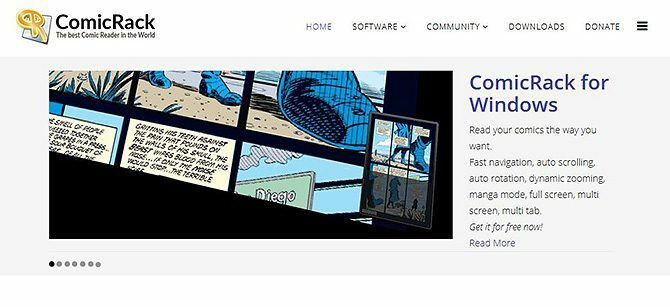
Begin met downloaden ComicRack voor ramen. Er is ook een Android- en iOS-app die je kunt gebruiken om strips op je mobiele apparaten te lezen, maar de Windows-app is het beste voor het organiseren van een verzameling.
Downloaden: ComicRack voor Windows | Android | iOS (Vrij)
Het eerste dat u moet doen om uw strips te ordenen, is door ze toe te voegen aan uw ComicRack-bibliotheek. De eenvoudigste manier om dit te doen, is door al uw .cbr- en .cbz-bestanden in een map op uw harde schijf te plaatsen (als uw strips al in submappen zijn georganiseerd, is dat prima).
Nu moeten we ComicRack laten weten in welke map strips moeten worden gezocht. Klik hiervoor op het dossier linksboven. Kies nu Map toevoegen aan bibliotheek ... Blader vanaf hier naar de map met uw strips en selecteer vervolgens OK.
ComicRack scant nu door die map en voegt alle strips die hij vindt toe aan je bibliotheek. Als je duizenden strips hebt, kan dit proces even duren.
Als je strips in veel verschillende mappen hebt, kun je via hetzelfde proces meer mappen aan de bibliotheek toevoegen.
Hoe u uw bibliotheek kunt bijwerken om nieuwe strips weer te geven
Een leuke functie van ComicRack is dat het gemakkelijk is om nieuwe strips aan je bibliotheek toe te voegen zodra je mappen zijn ingesteld. Als je nieuwe bestanden hebt toegevoegd aan een van je bibliotheekmappen, kun je ze snel toevoegen aan je ComicRack-bibliotheek.
Ga naar om uw bibliotheek bij te werken het dossier en dan naar Boekmappen scannen om automatisch nieuwe strips aan je bibliotheek toe te voegen.
Hoe u uw stripbibliotheek kunt sorteren en weergeven

Nu je strips in ComicRack staan, kun je ze gaan lezen. Er zijn verschillende tools beschikbaar om u te helpen de strip te vinden die u wilt lezen.
Met dat in gedachten, hier zijn de beste apps om strips op je iPad te lezen De beste apps voor het lezen van strips op je iPadEr zijn veel redenen om een iPad te kopen, maar weinigen zijn zo nerdy als het nastreven van een digitale stripboeklezer. Lees verder .
Hoe u uw strips kunt doorzoeken
Het eerste hulpmiddel is de zoekfunctie. Deze bevindt zich in de Browser-venster, rechtsboven. Er is een kijker pictogram in een tekstvak. Voer hier gewoon uw zoekterm in, zoals de naam van de strip, de auteur of de serie, en er verschijnt een lijst met zoekresultaten in de Browser-venster. U kunt dubbelklikken op een titel om die strip in de te openen Reader-venster en begin met lezen.
Hoe u uw strips kunt sorteren
Er zijn verschillende manieren om je stripbibliotheek te bekijken als je liever bladert naar de strip die je wilt.
De Bibliotheekweergave toont de voorkaft van al je strips. U kunt deze lijst sorteren door de te vinden A-Z-pictogram met een pijl. Klik op de vervolgkeuzelijst naast het pictogram en je kunt ervoor kiezen om je strips te sorteren op wanneer ze zijn toegevoegd, wanneer ze voor het laatst zijn gelezen of op veel andere opties.
U kunt ook op de stapel papieren pictogram om de strips te "stapelen". Hiermee worden de strips zo gerangschikt dat alle strips in een bepaalde serie bijvoorbeeld onder dezelfde omslag in je bibliotheek verschijnen.
Ten slotte is er ook een pictogram van een lijst met een pijl waarmee je de strips kunt groeperen. Je kunt bijvoorbeeld alle strips van één uitgever onder een titel plaatsen, zodat je je Marvel- en DC-strips afzonderlijk kunt zien.
Hoe u uw strips vanuit mappen kunt bekijken
Als uw verzameling al in mappen is gesorteerd en u er liever doorheen navigeert, is dat ook mogelijk. Bovenaan de Browser-venster schakel gewoon over van Bibliotheekweergave naar Mapweergave.
Dit toont je een Windows Explorer-achtige lay-out waar je door je harde schijven kunt bladeren en strips rechtstreeks vanuit mappen kunt openen.
Hoe u uw strips kunt filteren
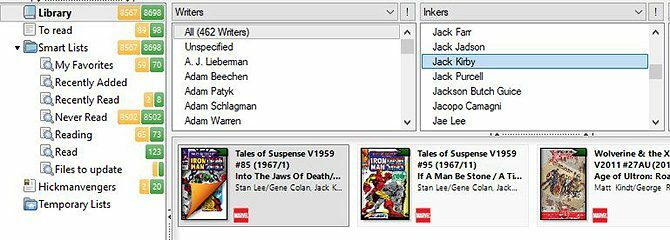
Er is ook een manier om je collectie te filteren, zodat je alleen de strips ziet die je wilt in het browservenster.
Bekijk de drie kolommen in het midden om filteren te gebruiken. Deze kunnen u alle gewenste criteria laten zien, zoals uitgevers, genres en series.
In ons geval gaan we op zoek naar strips geïllustreerd door Jack Kirby. Selecteer hiervoor Inker in het vervolgkeuzemenu bovenaan een van de kolommen. Hieronder zie je een lijst met alle artiesten in je collectie. Blader naar beneden tot je de artiest vindt die je zoekt en klik op hun naam.
De titels die in het browservenster worden weergegeven, zijn nu alleen die van de betreffende artiest. In dit geval kunnen we strips van Jack Kirby zien.
Je kunt verschillende filters combineren, zodat je bijvoorbeeld strips kunt zoeken met het personage Batman die zijn geschreven door Bob Kane.
Hoe u uw strips kunt taggen met de juiste informatie
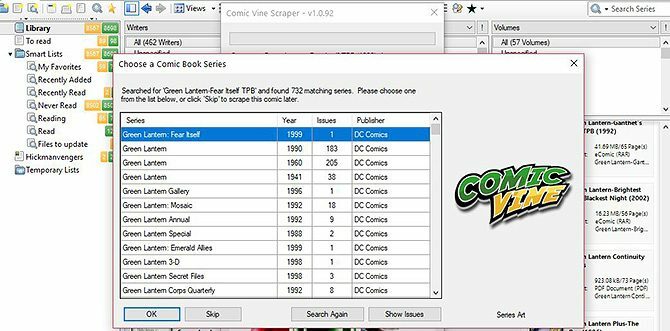
Zoals je kunt zien aan de sorteer- en filteropties, is het erg handig om al je strips te laten taggen met informatie zoals publicatiedatum, schrijvers en artiesten, uitgever, synopsis, enzovoort. Maar wat als uw strips deze informatie niet hebben getagd?
In dat geval kunt u een tool gebruiken genaamd de Comic Vine Scraper inpluggen. Deze tool doorzoekt de databases van Comic Vine om informatie over strips te vinden en deze toe te voegen aan de metadata van je bestanden.
Om de tool te gebruiken, moet u deze eerst downloaden en installeren vanaf GitHub. Je ziet dan een pictogram van een groene ster die uiterst rechts van de Browser Window werkbalk. Selecteer de strip waarnaar je wilt zoeken en vervolgens klik op dit icoon.
Er verschijnt een dialoogvenster met de tekst 'Je staat op het punt details voor 1 stripboek te downloaden en op te slaan'. Klik op Begin met schrapen ...
Wacht even terwijl de plug-in gegevens laadt. Vervolgens wordt er een lijst met mogelijke overeenkomsten voor uw geselecteerde strip getoond. Zoek de juiste titel en klik OK.
De plug-in downloadt nu de gegevens en vult automatisch alle details over uw strip in. Om de details te zien, klik met de rechtermuisknop op de cover van de strip en selecteer Info…. Gebruik vervolgens de tabbladen bovenaan om te kiezen Details, waar u informatie over de serie, uitgever, schrijver, artiesten en meer ziet.
Gebruik slimme lijsten om evenementen en favorieten te organiseren

Een laatste handige functie om uw bibliotheek te ordenen is Slimme lijsten. Deze automatisch bijgewerkte lijsten tonen u alle strips die voldoen aan een bepaalde set criteria.
Om een nieuwe lijst te maken, klik met de rechtermuisknop overal in de Browser-venster en kies Nieuwe slimme lijst. Noem nu uw lijst in de Naam veld.
Stel vervolgens uw criteria in. U kunt er bijvoorbeeld een regel voor maken Titel is Batman om al je Batman-boeken te laten zien. Of je kunt kiezen Schrijver is Jonathan Hickman en Serie bevat Avengers om boeken te laten zien in de Avengers-run van Hickman.
U kunt deze criteria combineren voor allerlei doeleinden. Bijvoorbeeld een favorietenlijst met alleen hoog gewaardeerde items of een evenementenlijst door titels te selecteren die overeenkomen met de naam van een evenement. Standaard vind je slimme lijsten zoals Recent toegevoegd, Onlangs gelezen, en verschillende andere.
Hoe in plaats daarvan strips online te lezen
Dit is slechts het topje van de ijsberg van alles wat je kunt doen met ComicRack. Als je een grote digitale bibliotheek met strips hebt, is dit programma een onschatbare manier om het te organiseren.
Als je echter strips online wilt lezen in plaats van vanaf je harde schijf, bekijk dan onze artikelvermelding de beste manieren om strips online gratis te lezen De 10 beste manieren om strips gratis online te lezenStripboeken zijn niet goedkoop om te kopen. U kunt echter wat geld besparen door deze sites te gebruiken om gratis strips online te lezen. Lees verder .
Georgina is een schrijver voor wetenschap en technologie die in Berlijn woont en een doctoraat in de psychologie heeft. Als ze niet schrijft, is ze meestal aan het sleutelen aan haar pc of aan het fietsen, en je kunt meer van haar schrijven zien op georginatorbet.com.